LINEにはトークルームで表示されるフォントを変更することができます。
ただ、急にフォントが変更されたり、変更したのに反映できない場合もあります。
この記事では、LINEのフォントが変更できない時の対処法や変更できる種類などを紹介します。
目次
LINEのフォントを変更できない時の対処法

国内のユーザー数が9,500万人にも上るLINEには、トークルームで使うテキストのフォントを変更できます。
まずは、LINEのフォントを変更できない時の対処法を紹介します。
設定を見直す
LINEのフォントを変更できない場合、まずは、正しく設定をできているか確認から始めましょう。
- LINEアプリを起動
- 「ホーム」をタップ
- 「歯車アイコン(設定)」をタップ
- 「フォント」をタップ
- 変更したいフォントにチェックが入っているか確認する
基本フォントにチェックが入っている場合は、変更したいフォントに切り替えてみてください。
LYPプレミアム会員限定のフォントにしようとしている
LINEのフォントには、無料会員が設定できるものと、LYPプレミアム会員のみが設定できるものが用意されています。
無料会員なのに、LYPプレミアム会員限定のフォントを設定しようとしても設定できないので注意が必要です。
アプリを再起動する
設定の見直しをしてもフォントが変更できない場合は、LINEのアプリを終了させて再起動してみましょう。
設定は変更できても、アプリ内が適切に反映されずに変更できない場合があります。
アプリを完全に終了させてから再起動してフォントの変更ができているかチェックしてみましょう。
アプリをアップデートする
LINEのアプリを再起動してもフォントが変更できない場合は、アプリのアップデートも試してみましょう。
まれにアプリ内の不具合でそういったトラブルが生じることがあります。
App StoreやGoogle Playのアプリを開いてアップデートがリリースされていないかチェックしてみましょう。
スマホを再起動する
LINEのフォントを変更できない場合、スマホの再起動も有効な手段です。
スマホを再起動することで、さまざまな機能を一旦リセットできます。
LINEのフォントが変更できない場合以外のトラブルにも有効な対処法なので、「スマホのトラブルかな?」と思ったら再起動してみてください。
【LINE】フォントの種類
では、LINEで使えるフォントの種類を紹介します。
無料で使えるフォント
無料で使えるフォントは、デフォルトを含めて3種類です。
- 基本フォント
- HC丸ゴシック
- 無心
LYPプレミアム会員が使えるフォント
LYPプレミアム会員が使えるフォントは以下のとおりです。
- カモレモン+
- UD新丸ゴ
- 丸アンチック+
- あおとゴシック
- UD新ゴ
- 翠流アトラス
- 那欽
- タカハンド
- ぽっくる
- プフ ホリデー
- TBUD 明朝
LYPプレミアム会員になれば無料のものにプラスして全部で14種類のフォントを利用できます。
LYP会員の方はフォントの変更も試してみてください。
デコ文字
LINEのフォントの種類とは少しずれますが、LINEにはデコ文字という絵文字のような文字が用意されています。
デコ文字はフォントの変更ではなく、変換で利用できます。
特徴的なトークを楽しみたい方はデコ文字も使ってみてください。
【LINE】フォントの変更方法
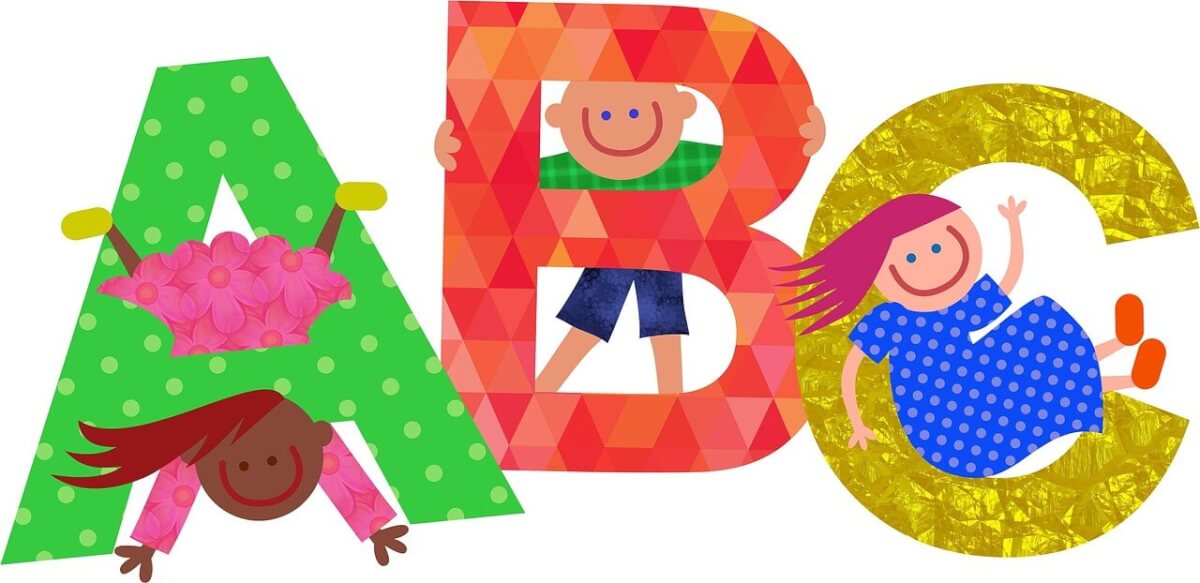
では、LINEのアプリでフォントを変更する手順を紹介します。
LINEのアプリでフォントを変更する方法と、スマホ全体のフォントを変更する方法の2種類があります。
LINEアプリ
LINEのアプリでフォントを変更する手順は次のとおりです。
- LINEアプリを起動
- 「ホーム」をタップ
- 「歯車アイコン(設定)」をタップ
- 「フォント」をタップ
- 変更したいフォントをタップ
フォントを初めて変更する場合には、フォントのダウンロードが必要です。
サイズ自体はそこまで大きくないありませんが、念のために頭にいれておきましょう。
スマホのフォント(Androidのみ)
Androidスマホのユーザーのみですが、スマホの設定で全体のフォントを変更することもできます。
- スマホの「設定アプリ」を開く
- 「ディスプレイ」をタップ
- 「文字フォント設定」をタップ
- 「文字フォント切り替え」をタップ
- 好みのフォントを選択する
Androidは、機種によって若干表記や手順が違う場合があります。
大きな違いはありませんので、まずは上記の手順で進めてみてください。
サードパーティ製のアプリを入れる
LINEアプリやAndroidスマホのフォントに好みのものがない場合、サードパーティ製のアプリやウェブサイトを使うことでLINEにも反映させられます。
自分のトークルームだけでなく、相手のトークルームにも反映させたい方は、アプリやサイトの利用も検討してみましょう。
フォントを変えられるアプリ・サイト4選(iPhone・Android)
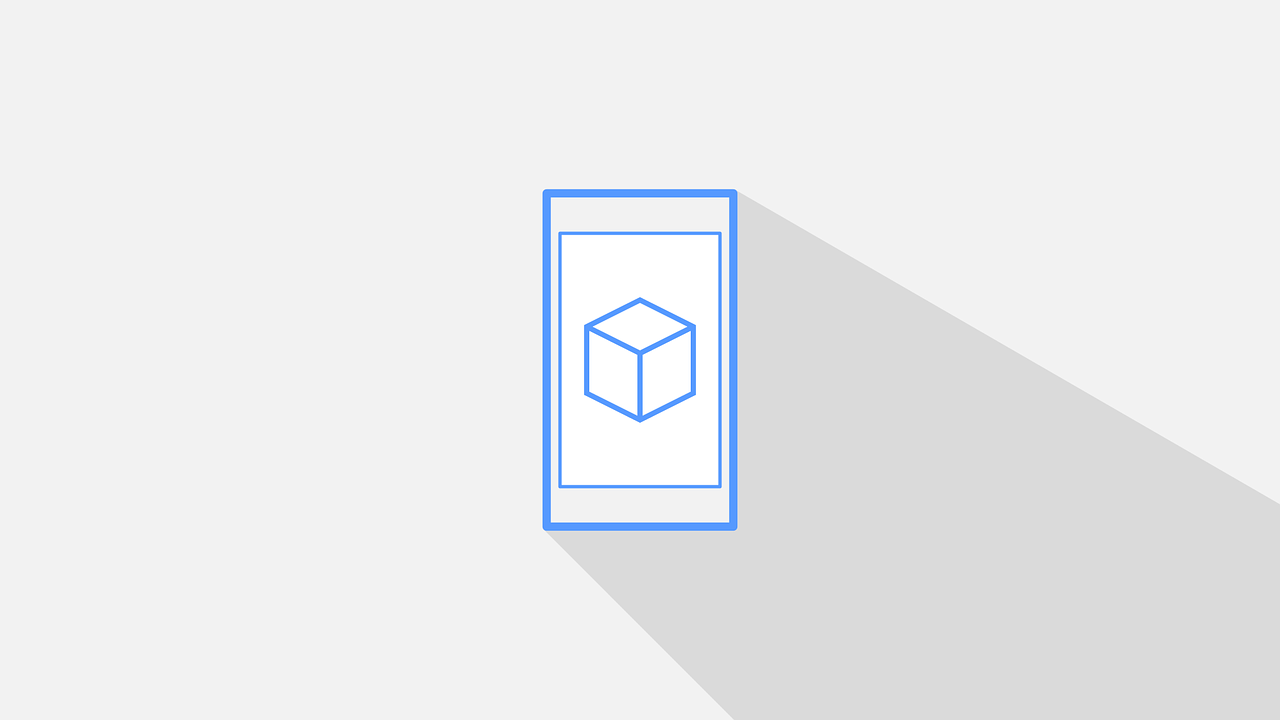
では、フォントを変えられるアプリやサイトを紹介します。
LINEのアプリやスマホの設定の場合は、送信相手にはフォントの変更は反映さできないので注意が必要です。
サードパーティ製のアプリを導入することで、相手にも同じフォントで表示させられるので、トークを目でも楽しみたい方は導入を検討してみましょう。
Fonts
「Fonts(App Store・Google Play)」は、フォントだけでなくキーボードを増やすこともできるアプリです。
英語のフォントを変更できるアプリで、ひらがなやカタカナには対応していません。
英語のフォントを探しているかたはFontsを使ってみてください。
フォントくん
「フォントくん(App Store・Google Play)」は、ひらがなに対応しているフォントアプリです。
フォントくんのアプリからコピペして使う必要があるので、送信するのに少し手間が発生します。
カタカナや漢字には対応していないので、ひらがなのフォントを変更したい方におすすめのアプリです。
LETTY
「LETTY(App Store)」はiPhoneでのみ使えるフォントアプリです。
アプリはiPhone版しかリリースされていませんが、ウェブ版も用意されているため、AndroidユーザーがLETTYを使いたい場合はウェブ版を利用しましょう。
さまざまなフォントだけでなく特殊文字なども使えるためLINEのトークにも活用できます。
Plain Style
「Plain Style」は、さまざまなフォントをコピペして使えるサイトです。
テキストを入力して変換したいフォントをタップするだけでページ上で変換できます。
コピーしてLINEのトークにペーストすれば自分にも相手にも反映させた状態でトークを楽しめます。
フォント以外にも特典がたくさん!LYPプレミアムの特徴
画像引用:LPYプレミアム公式
LINEのフォントをアプリ内で増やすには、LYPプレミアムに加入するのが最もおすすめです。
では、LYPプレミアムについて紹介します。
LYPプレミアムとは?
LYPプレミアムとは、Yahoo!での買い物やSoftbank・Y! mobileでの補償の特典、LINEでさまざまな特典を受けられサービスです。
元々はYahooプレミアムというサービスで、YahooとLINEが合併したことでLYPプレミアムに変更されたサービスです。
ウェブ版は508円/月、アプリ版は650円/月で利用できますが、SoftBankユーザーとY! mobileユーザーは追加料金なしで使えます。
Yahoo!経済圏(SoftBankの関連企業)をよく利用する方には多くのメリットがあるので加入をおすすめします。
LINEで使える主な特典
LINEで使える主な特典は次のとおりです。
- LINEスタンプ プレミアム
- アプリ内のアルバムに写真・動画を保存できる
- 写真をオリジナルの画質で保存できる
- LINEの着信音・呼び出し音をLINE MUSICの楽曲に設定できる
LINEスタンプを頻繁に購入する方や、LINEアプリに写真や動画を保存したい方はLYPプレミアムは非常におすすめです。
Yahoo!で使える主な特典
Yahoo!で使える主な特典は以下のとおりです。
- Yahoo!ショッピング:「PayPay」で支払うと決済金額の7%の「PayPayポイント」還元
- LYPプレミアム会員限定PayPayクーポン:決済金額の最大5%の「PayPayポイント」還元
- Yahoo!オークション:落札システム利用料が安くなる
- ebookjapan:「PayPay」支払いすると、決済金額の最大25%の「PayPayポイント」還元
- Yahoo!トラベル:決済金額の5%の「PayPayポイント」還元
- PayPayグルメ:決済金額の最大4%の「PayPayポイント」還元
主にネットショッピングをPayPayで支払うことでPayPayポイントを還元されます。
Yahoo関連のサービスをよく使うかたはPayPayと一緒に使うと非常にお得になるのでおすすめです。
LINEのフォントに関するよくある質問

では、LINEのフォントに関するよくある質問を紹介します。
カスタムフォントが見つからないのはなぜですか?
カスタムフォントはiOS版LINEのバージョン13.17.0以降は廃止されました。
また、Android版ではそもそもカスタムフォントはサービスを提供されていません。
現在はYahooとの連携のためLINEを使うのにバージョン13.17.0以降になっている方がほとんどなので、すでに表示もされません。
フォントを変更すれば送信相手のフォントも変更されますか?
LINEのフォントは、アプリやスマホの設定で変更した場合は相手には反映できないので注意が必要です。
アプリ設定やスマホの設定はあくまでも自分の設定です。
相手にも反映させたい場合は、アプリやウェブサイトを活用しましょう。
パソコン版のLINEでもフォントは変更できますか?
パソコン版のLINEでもフォントは変更可能です。
- 設定>基本設定>フォント
パソコン版のフォントは、スマホアプリ版に比べると多くのフォントが提供されています。
パソコン版を利用している方は変更してみてください。
フォントがデフォルトに戻ってしまったのはなぜですか?
フォントが急にデフォルトに戻ってしまった原因は、カスタムフォントの廃止が原因である可能性が高いです。
それ以外の場合は、アプリやスマホの不具合の可能性も0ではありません。
どのような方法でフォントを変更したかにもよるので、先述した変更できない時の対処法を試してみましょう。
まとめ
LINEのフォントが変更できない時の対処法や、LINEのフォントの種類、相手にもフォントを反映させられるアプリなどを紹介してきました。
LINEのフォントが変更できない場合は、設定の見直しやアプリ・スマホの再起動で改善する場合があります。
相手に反映できないだけであれば、アプリやスマホの設定で変更している可能性があるので理解しておく必要があります。
LINEは日本人が最も使っているSNSなので、連絡のやり取りだけでなくトークを目でも楽しみたい方はぜひLINEのフォントを変更してみてください。





